L'une des meilleures raisons d'utiliser quelque chose comme Android sur iOS est due aux options de personnalisation. De l'ajout de widgets personnalisés et redimensionnables à la modification des icônes, et même à l'échange de votre lanceur « stock » contre quelque chose de complètement différent, les possibilités sont vraiment infinies. Si vous venez de vous procurer un Pixel 5 (ou n'importe quel téléphone Android), nous allons passer en revue les tenants et aboutissants de la personnalisation de votre appareil.
Les bases
Avant de commencer, il est important de savoir exactement ce que vous pouvez faire pour personnaliser votre écran d'accueil. Sans installer une seule application, vous pouvez modifier instantanément plusieurs facettes de l'apparence de votre écran d'accueil.
Comment ajouter des icônes à l'écran d'accueil
Le moyen le plus simple de « personnaliser » votre écran d'accueil est d'ajuster les applications les plus faciles d'accès. Avec l'inclusion du tiroir d'applications, vous n'avez pas besoin d'avoir chaque application méticuleusement organisée et classée dans des dossiers. Au lieu de cela, ajoutez simplement les applications qui vous intéressent le plus, tout en gardant les autres cachées.
- Faites glisser vers le haut pour ouvrir le tiroir d'applications.
- Recherchez l'application que vous souhaitez ajouter à l'écran d'accueil.
- Touchez et maintenez l'application.
- Faites glisser et déposez l'application sur votre écran d'accueil.
Comment ajouter des widgets
Les widgets sur Android sont un peu différents de ceux sur iOS. Il y a beaucoup plus que vous pouvez faire avec les widgets Android. De la possibilité de sauter rapidement des chansons de votre liste de lecture à l'affichage de votre liste de tâches quotidienne, les widgets sont plus utiles que vous ne le pensez.
- Depuis l'écran d'accueil, appuyez longuement sur un espace vide.
- Robinet Widgets.
- Localisez le widget que vous souhaitez ajouter.
- Faites glisser et déposez le widget sur votre écran d'accueil.
Comment changer le papier peint
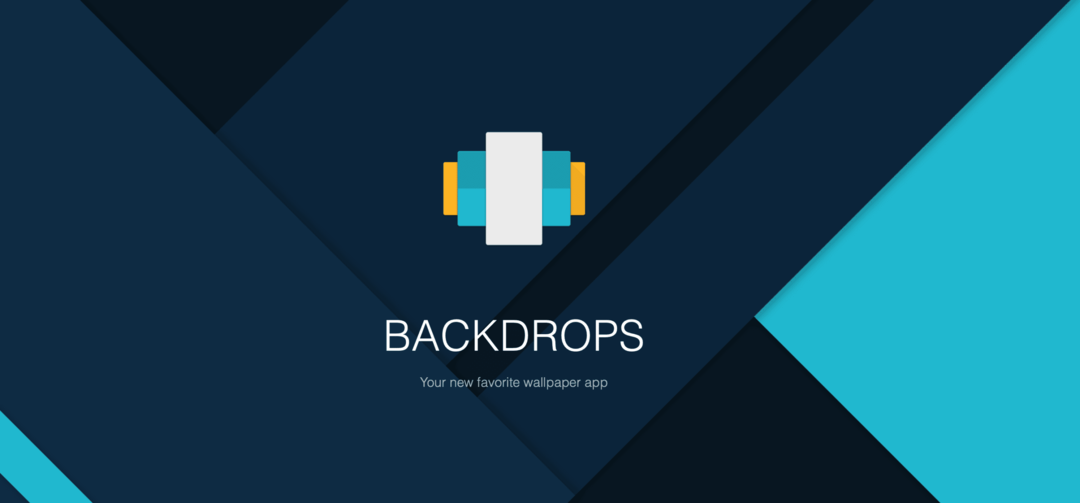
Une autre des façons les plus simples de personnaliser votre Pixel 5 consiste à échanger le fond d'écran. Google a inclus un certain nombre d'options parmi lesquelles choisir. Mais vous pouvez également consulter une application comme Toiles de fond ou éclabousser pour en trouver encore plus.
- Depuis l'écran d'accueil, appuyez longuement sur un espace vide.
- Robinet Styles et fonds d'écran.
- Faites défiler vers le bas pour trouver les fonds d'écran intégrés parmi lesquels choisir.
- Robinet Mes photos pour sélectionner un fond d'écran enregistré sur votre téléphone.
- Sélectionnez le fond d'écran que vous souhaitez définir.
- Appuyez sur l'icône de coche dans le coin inférieur droit.
- Choisissez le fond d'écran que vous souhaitez définir:
- Écran d'accueil
- Écran verrouillé
- Écran d'accueil et écran de verrouillage
Personnaliser les icônes
Bien que vous ne puissiez pas modifier les thèmes d'icônes sur un Pixel 5 à l'aide du lanceur d'actions, vous pouvez modifier les formes. Vous avez le choix entre plusieurs options, tout en permettant de modifier les couleurs du système et quelques-unes des icônes du système.
- Depuis l'écran d'accueil, appuyez longuement sur un espace vide.
- Robinet Styles et fonds d'écran.
- Sélectionner Style de la barre d'outils inférieure.
- Choisissez parmi les options pré-remplies, ou appuyez sur le + icône pour créer un style personnalisé.
- Appuyez sur l'icône de coche dans le coin inférieur droit.
Plonger plus profondément dans la personnalisation
Si vous voulez vraiment personnaliser et personnaliser votre Pixel 5, l'App Store propose de nombreuses options différentes. Pouvoir échanger votre lanceur pour fournir des fonctionnalités supplémentaires est quelque chose qui est sans égal. Les possibilités sont vraiment infinies, et voici quelques suggestions à essayer.
Télécharger un nouveau lanceur
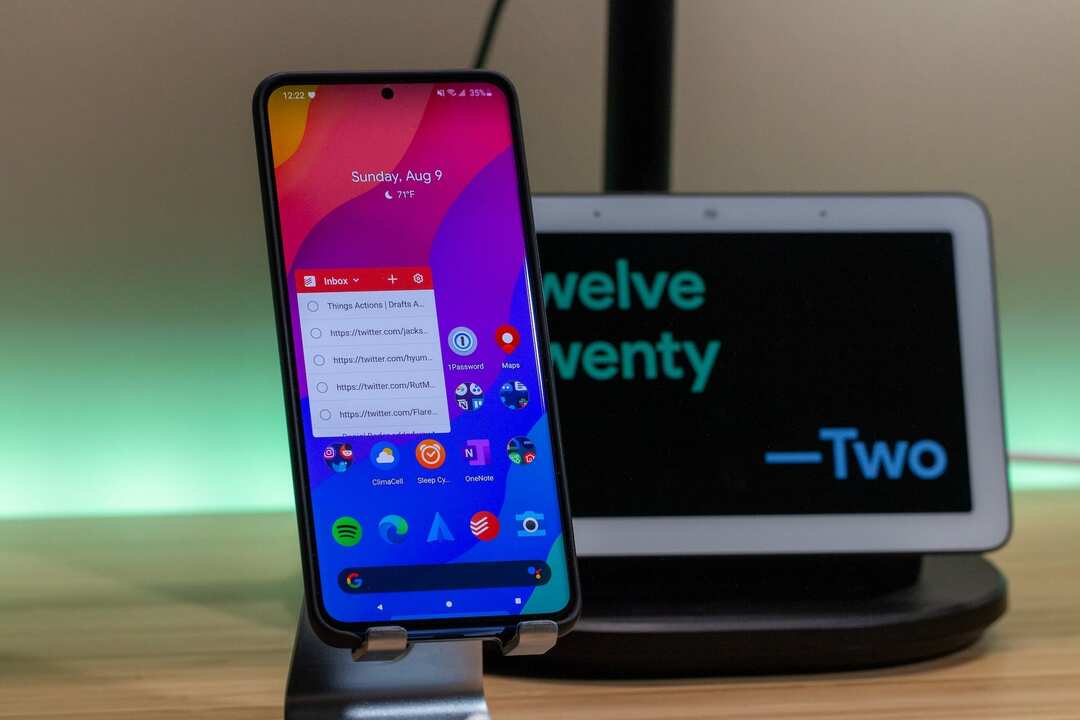
Le téléchargement d'un nouveau lanceur peut changer la façon dont vous interagissez avec votre Pixel 5 au quotidien. Quelque chose comme Action Launcher peut fournir un tiroir d'applications complètement différent. Pendant ce temps, Lawnchair Launcher offre l'apparence et la convivialité d'Android, avec les options de personnalisation que vous recherchez.
- Lanceur de chaise de jardin - Basé sur Launcher3 d'AOSP, Lawnchair possède toutes les fonctionnalités du Pixel Launcher (y compris le flux Google), ainsi que la personnalisation. Le meilleur de tous? Aucune racine requise.
- Lanceur Nova - Nova Launcher est un remplacement d'écran d'accueil puissant, personnalisable et polyvalent. Nova apporte des fonctionnalités avancées pour améliorer vos écrans d'accueil, mais reste toujours un excellent choix convivial pour tout le monde. Que vous souhaitiez remanier complètement vos écrans d'accueil ou que vous recherchiez un lanceur d'accueil plus propre et plus rapide, Nova est la réponse.
- Lanceur d'action - Action Launcher prend Pixel Launcher comme base, puis ajoute une multitude de couleurs, de personnalisations et de fonctionnalités uniques afin que vous puissiez rapidement et facilement faire briller votre écran d'accueil !
Packs d'icônes personnalisés
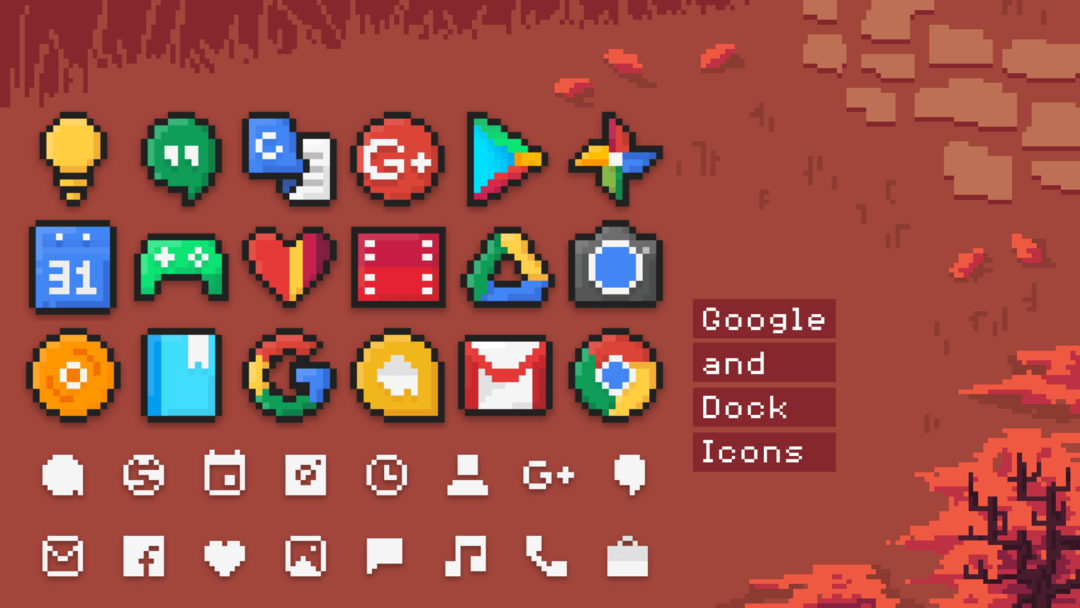
Tout le monde aime changer ses icônes. Cela offre un meilleur moyen de vous exprimer, tout en créant un thème entièrement personnalisé pour votre écran d'accueil. Il existe des milliers de packs d'icônes parmi lesquels choisir, mais nous avons rassemblé quelques-uns de nos favoris.
- PixBit - Comprend près de 2 400 icônes, ainsi que la possibilité de demander plus d'icônes à partir de l'application Dashboard. Prise en charge des icônes de calendrier dynamique et fonctionne avec plusieurs lanceurs.
- Boréalis - Comprend près de 20 000 icônes, ainsi que le masquage d'icônes pour les icônes sans thème. Plus de 45 fonds d'écran au choix. Demandez facilement de nouvelles icônes à partir de l'application Dashboard.
- BonbonsCons - CandyCons est un pack d'icônes qui suit le langage Material Design de Google. Ce pack d'icônes utilise la palette de couleurs de conception matérielle donnée par google. Chaque icône est fabriquée à la main avec une attention aux moindres détails !
- Une ligne - Un ensemble d'icônes colorées linéaires. Il s'adapte parfaitement aux murs sombres et AMOLED et nous sommes sûrs que si vous êtes un fan de configurations sombres et minimales, le pack d'icônes Aline sera votre préféré! Comprend plus de 1 000 icônes et 10 fonds d'écran différents.
- Whicons - Comprend près de 6 300 icônes, ainsi que la possibilité de demander plus d'icônes à partir de l'application Dashboard. Prise en charge des icônes de calendrier dynamique et fonctionne avec plusieurs lanceurs.
Widgets personnalisés
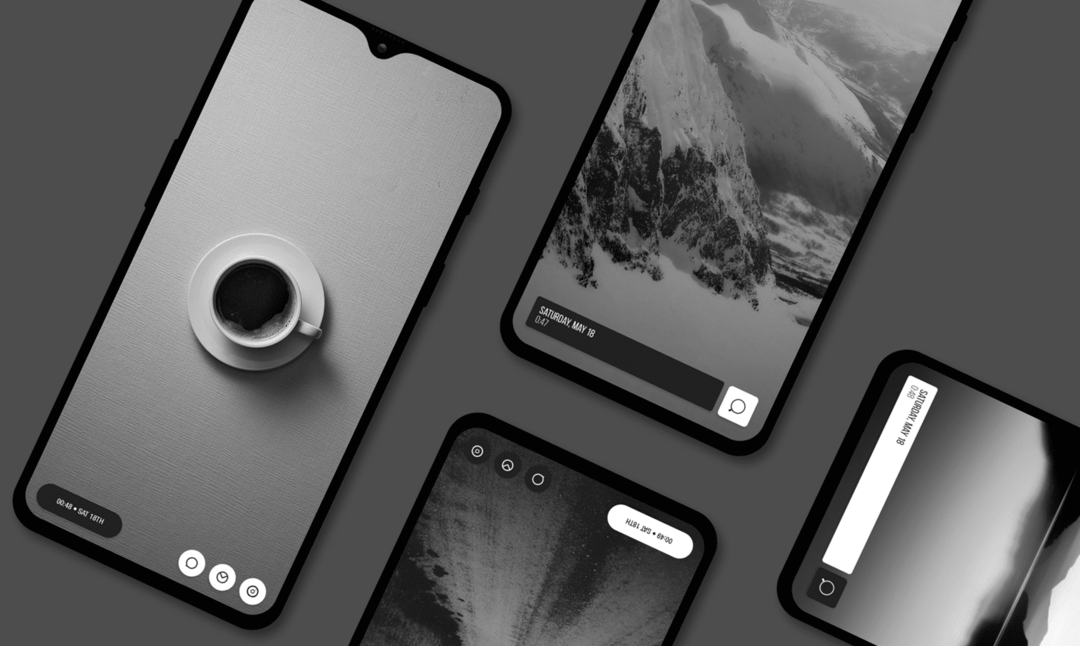
Nous avons déjà évoqué ce que vous pouvez faire avec les widgets, mais ces applications sont la voie à suivre si vous souhaitez vous diversifier un peu. KWGT peut sembler un peu intimidant au début, mais il y a une communauté géniale derrière. Créez quelque chose vous-même ou téléchargez un widget KWGT sur le Play Store et obtenez un look complètement différent sans trop de tracas.
- KWGT - Donnez à votre lanceur Android ou à votre écran de verrouillage un aspect unique avec Kustom, le créateur de widgets le plus puissant de tous les temps! Utilisez son impressionnant éditeur WYSIWYG (What You See Is What You Get) pour créer vos propres conceptions et afficher toutes les données dont vous avez besoin, immédiatement et sans vider votre batterie comme le font de nombreux autres outils !
- UCCW - Installez d'innombrables skins à partir de Google Play ou utilisez des « uzips » (fichiers de skin UCCW entièrement modifiables) créés par vos amis. UCCW est un éditeur WYSIWYG (What-you-see-is-what-you-get) pour les widgets. Vous pouvez modifier la disposition des objets, des polices, des images, des formes, des horloges analogiques, des compteurs de batterie, de la météo et plus encore.
- Pack de widgets audio - Tous les joueurs n'ont pas un joli widget et maintenant ce n'est plus un problème. Téléchargez ce pack de widgets pour lecteurs audio qui vous permet de contrôler l'audio depuis votre lanceur.
- Trucs – Widget de liste de tâches - Stuff est un widget de tâches pratique, minimaliste et sans publicité qui fonctionne directement à partir de l'écran d'accueil. Ajoutez des tâches à votre liste de tâches en un seul clic.
- Un autre widget – Un autre widget résume intelligemment les informations dont vous avez le plus besoin. Regardez les prochains événements, la météo et les informations que vous souhaitez de manière intuitive et élégante.